win11快捷键打开截图的方法 win11如何使用快捷键打开截图
更新时间:2023-08-11 09:43:36作者:zheng
我们可以在win11电脑上通过特定的快捷键来快速打开win11电脑中的截图功能或者应用程序,今天小编给大家带来win11快捷键打开截图的方法,有遇到这个问题的朋友,跟着小编一起来操作吧。
具体方法:
1.在win11中按下【Printscreen】键进入截屏模式。
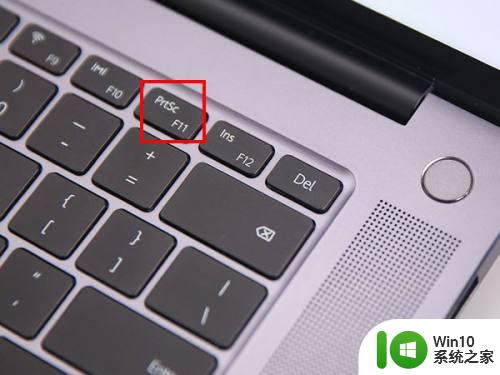
2.选择截屏方式。按住鼠标左键画出截屏区域即可。
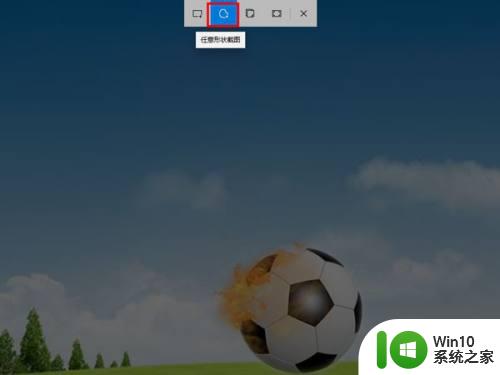
3.Win+Shift+S截屏方法:在Win11中按下组合键【Win+Shift+S】进入截屏模式,选择截屏方式。按住鼠标左键画出截屏区域即可。
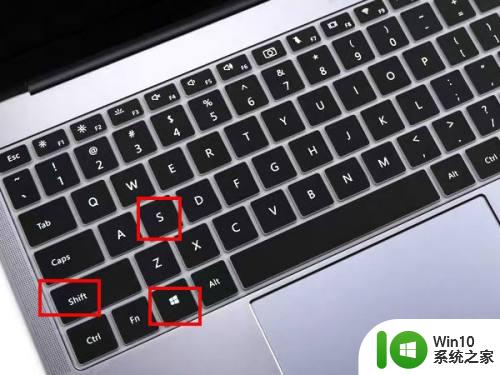
以上就是win11快捷键打开截图的方法的全部内容,如果有遇到这种情况,那么你就可以根据小编的操作来进行解决,非常的简单快速,一步到位。
win11快捷键打开截图的方法 win11如何使用快捷键打开截图相关教程
- win11截图快捷键是什么 win11怎么用快捷键截图
- win11截屏快捷键设置教程 如何在windows11中使用快捷键截取特定区域的屏幕截图
- 自定义修改win11截图快捷键的方法 怎么自定义修改win11截图快捷键
- wndows11截图的2个方法 win11电脑截图的快捷键是什么
- win11打开PowerShell的八种方法 Win11如何使用快捷键打开PowerShell
- win11截图工具快捷键是什么 win11截图工具保存在哪个文件夹
- win11截图快捷键 win11截图保存路径
- win11快速截图功能的使用方法 win11如何使用快速截图功能
- windows11截屏的快捷键是ctrl+什么 win11截屏键ctrl加什么快捷键
- win11截屏快捷键是啥 win11截屏怎么设置快捷键
- win11如何使用录屏快捷键 如何设置win11的录屏快捷键
- win11软键盘快捷键打开方法 win11软键盘在哪里打开
- win11系统启动explorer.exe无响应怎么解决 Win11系统启动时explorer.exe停止工作如何处理
- win11显卡控制面板不见了如何找回 win11显卡控制面板丢失怎么办
- win11安卓子系统更新到1.8.32836.0版本 可以调用gpu独立显卡 Win11安卓子系统1.8.32836.0版本GPU独立显卡支持
- Win11电脑中服务器时间与本地时间不一致如何处理 Win11电脑服务器时间与本地时间不同怎么办
win11系统教程推荐
- 1 win11安卓子系统更新到1.8.32836.0版本 可以调用gpu独立显卡 Win11安卓子系统1.8.32836.0版本GPU独立显卡支持
- 2 Win11电脑中服务器时间与本地时间不一致如何处理 Win11电脑服务器时间与本地时间不同怎么办
- 3 win11系统禁用笔记本自带键盘的有效方法 如何在win11系统下禁用笔记本自带键盘
- 4 升级Win11 22000.588时提示“不满足系统要求”如何解决 Win11 22000.588系统要求不满足怎么办
- 5 预览体验计划win11更新不了如何解决 Win11更新失败怎么办
- 6 Win11系统蓝屏显示你的电脑遇到问题需要重新启动如何解决 Win11系统蓝屏显示如何定位和解决问题
- 7 win11自动修复提示无法修复你的电脑srttrail.txt如何解决 Win11自动修复提示srttrail.txt无法修复解决方法
- 8 开启tpm还是显示不支持win11系统如何解决 如何在不支持Win11系统的设备上开启TPM功能
- 9 华硕笔记本升级win11错误代码0xC1900101或0x80070002的解决方法 华硕笔记本win11升级失败解决方法
- 10 win11玩游戏老是弹出输入法解决方法 Win11玩游戏输入法弹出怎么办
win11系统推荐
- 1 win11系统下载纯净版iso镜像文件
- 2 windows11正式版安装包下载地址v2023.10
- 3 windows11中文版下载地址v2023.08
- 4 win11预览版2023.08中文iso镜像下载v2023.08
- 5 windows11 2023.07 beta版iso镜像下载v2023.07
- 6 windows11 2023.06正式版iso镜像下载v2023.06
- 7 win11安卓子系统Windows Subsystem For Android离线下载
- 8 游戏专用Ghost win11 64位智能装机版
- 9 中关村win11 64位中文版镜像
- 10 戴尔笔记本专用win11 64位 最新官方版